-
【wpf】wpf中的那些模板之深度解析
举几个例子
1 ItemsPanelTemplate(子项容器模板)
- <ListView.ItemsPanel>
- <ItemsPanelTemplate>
- <Canvas/>
- ItemsPanelTemplate>
- ListView.ItemsPanel>
ListView的ItemsPanel的类型为ItemsPanelTemplate,
2 DataTemplate(数据模板)
- <ListView.ItemTemplate>
- <DataTemplate>
- <Grid Canvas.Left="{Binding Left}" Canvas.Top="{Binding Top}">
- <Grid.ColumnDefinitions>
- <ColumnDefinition/>
- <ColumnDefinition/>
- <ColumnDefinition/>
- Grid.ColumnDefinitions>
- <TextBlock Text="{Binding Name}"/>
- <TextBlock Text="{Binding Age}" Grid.Column="1"/>
- Grid>
- DataTemplate>
- ListView.ItemTemplate>
ListView的ItemTemplate属性的类型是DataTemplate
3 ControlTemplate(控件模板)
而Button的Template属性的类型是ControlTemplate,其实任何控制的Template属性的类型都是
ControlTemplate,如Button:
- <Button DataContext="{StaticResource datas}" Height="50">
- <Button.Template>
- <ControlTemplate TargetType="Button">
- <Grid DataContext="{Binding [0]}">
- <Grid.ColumnDefinitions>
- <ColumnDefinition/>
- <ColumnDefinition/>
- <ColumnDefinition/>
- Grid.ColumnDefinitions>
- <TextBlock Text="{Binding Name}"/>
- <TextBlock Text="{Binding Age}" Grid.Column="1"/>
- Grid>
- ControlTemplate>
避开两个坑
要理解模板,首要避开的一个坑就是,模板属性名称和模板类型名称。不区分这个东西,你会误以为有很多模板类型,直接吓蒙,劝退。
每个控件的模板属性和模板类型,是实例与类的关系,这里一定注意!
其次,要认识到,下面这种语法这并不是嵌套,而是属性的赋值,是一个实例化的过程:
- <ListView.ItemsPanel>
- <ItemsPanelTemplate>
- <Canvas/>
- ItemsPanelTemplate>
- ListView.ItemsPanel>
ListView的ItemsPanel属性的类型为ItemsPanelTemplate,所以这里在里面写了一个ItemsPanelTemplate,这表示实例化了一个ItemsPanelTemplate对象并赋值给ListView的ItemsPanel属性。
逻辑树和视觉树
谈论模板,避不开视觉树,首先看逻辑树,这个很简单,因为它很直观就是xaml中嵌套这些“业务逻辑”:
- <Window x:Class="Zhaoxi.WPFLession.Window1"
- xmlns="http://schemas.microsoft.com/winfx/2006/xaml/presentation"
- xmlns:x="http://schemas.microsoft.com/winfx/2006/xaml"
- xmlns:d="http://schemas.microsoft.com/expression/blend/2008"
- xmlns:mc="http://schemas.openxmlformats.org/markup-compatibility/2006"
- xmlns:local="clr-namespace:Zhaoxi.WPFLession"
- mc:Ignorable="d"
- Title="Window1" Height="450" Width="800">
- <UniformGrid Rows="2" Columns="2">
- <Button>
- <TextBox>asdfasdfTextBox>
- Button>
- <TextBox Width="100" Height="30">123456TextBox>
- <TextBlock Width="100" Height="30" Background="AliceBlue">sdfadTextBlock>
- UniformGrid>
- Window>
现在上面这段代码的逻辑树,就是:Window -》UniformGrid-》Button-》TextBox (并列的关系我就不画了)
视觉树,就要看控件内部,比如Button这个控件,就是由更基础的元素构建的,只是被封装起来我们看不到细节而已,但是你能看到button中间有文字,背景是灰色的。
接下来,我们可以借助编辑模板这个功能,观察一下,Button的内部世界(视觉树):
选中Button,右键选择=》编辑模板
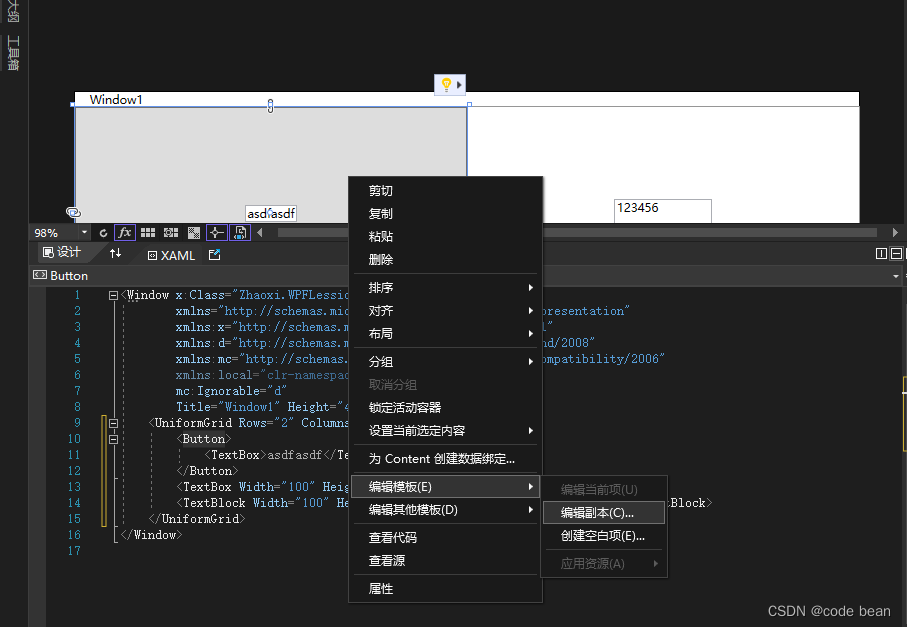
- <Style x:Key="ButtonStyle1" TargetType="{x:Type Button}">
- <Setter Property="FocusVisualStyle" Value="{StaticResource FocusVisual}"/>
- <Setter Property="Background" Value="{StaticResource Button.Static.Background}"/>
- <Setter Property="BorderBrush" Value="{StaticResource Button.Static.Border}"/>
- <Setter Property="Foreground" Value="{DynamicResource {x:Static SystemColors.ControlTextBrushKey}}"/>
- <Setter Property="BorderThickness" Value="1"/>
- <Setter Property="HorizontalContentAlignment" Value="Center"/>
- <Setter Property="VerticalContentAlignment" Value="Center"/>
- <Setter Property="Padding" Value="1"/>
- <Setter Property="Template">
- <Setter.Value>
- <ControlTemplate TargetType="{x:Type Button}">
- <Border x:Name="border" Background="{TemplateBinding Background}" BorderBrush="{TemplateBinding BorderBrush}" BorderThickness="{TemplateBinding BorderThickness}" SnapsToDevicePixels="true">
- <ContentPresenter x:Name="contentPresenter" Focusable="False" HorizontalAlignment="{TemplateBinding HorizontalContentAlignment}" Margin="{TemplateBinding Padding}" RecognizesAccessKey="True" SnapsToDevicePixels="{TemplateBinding SnapsToDevicePixels}" VerticalAlignment="{TemplateBinding VerticalContentAlignment}"/>
- Border>
- <ControlTemplate.Triggers>
- <Trigger Property="IsDefaulted" Value="true">
- <Setter Property="BorderBrush" TargetName="border" Value="{DynamicResource {x:Static SystemColors.HighlightBrushKey}}"/>
- Trigger>
- <Trigger Property="IsMouseOver" Value="true">
- <Setter Property="Background" TargetName="border" Value="{StaticResource Button.MouseOver.Background}"/>
- <Setter Property="BorderBrush" TargetName="border" Value="{StaticResource Button.MouseOver.Border}"/>
- Trigger>
- <Trigger Property="IsPressed" Value="true">
- <Setter Property="Background" TargetName="border" Value="{StaticResource Button.Pressed.Background}"/>
- <Setter Property="BorderBrush" TargetName="border" Value="{StaticResource Button.Pressed.Border}"/>
- Trigger>
- <Trigger Property="IsEnabled" Value="false">
- <Setter Property="Background" TargetName="border" Value="{StaticResource Button.Disabled.Background}"/>
- <Setter Property="BorderBrush" TargetName="border" Value="{StaticResource Button.Disabled.Border}"/>
- <Setter Property="TextElement.Foreground" TargetName="contentPresenter" Value="{StaticResource Button.Disabled.Foreground}"/>
- Trigger>
- ControlTemplate.Triggers>
- ControlTemplate>
- Setter.Value>
- Setter>
- Style>
这里通过Style设置了button的所有属性,但是这里我们重点关注的是Template这个属性!这里就是视觉树的呈现。那我们发现构成button的元素部分,异常的简单:
- <Border x:Name="border" Background="{TemplateBinding Background}" BorderBrush="{TemplateBinding BorderBrush}" BorderThickness="{TemplateBinding BorderThickness}" SnapsToDevicePixels="true">
- <ContentPresenter x:Name="contentPresenter" Focusable="False" HorizontalAlignment="{TemplateBinding HorizontalContentAlignment}" Margin="{TemplateBinding Padding}" RecognizesAccessKey="True" SnapsToDevicePixels="{TemplateBinding SnapsToDevicePixels}" VerticalAlignment="{TemplateBinding VerticalContentAlignment}"/>
- Border>
一个 border里面放了一个ContentPresenter(数据模板相关,后面讲解) 。而这些被包含在了一个叫做ControlTemplate的标签里。
ControlTemplate
ControlTemplate控件模板就是给修改视觉树提供了一个接口!接下来我想看看Listbox的控件模板,方法一样:
- <Style x:Key="ListBoxStyle1" TargetType="{x:Type ListBox}">
- <Setter Property="Background" Value="{StaticResource ListBox.Static.Background}"/>
- <Setter Property="BorderBrush" Value="{StaticResource ListBox.Static.Border}"/>
- <Setter Property="BorderThickness" Value="1"/>
- <Setter Property="Foreground" Value="{DynamicResource {x:Static SystemColors.ControlTextBrushKey}}"/>
- <Setter Property="ScrollViewer.HorizontalScrollBarVisibility" Value="Auto"/>
- <Setter Property="ScrollViewer.VerticalScrollBarVisibility" Value="Auto"/>
- <Setter Property="ScrollViewer.CanContentScroll" Value="true"/>
- <Setter Property="ScrollViewer.PanningMode" Value="Both"/>
- <Setter Property="Stylus.IsFlicksEnabled" Value="False"/>
- <Setter Property="VerticalContentAlignment" Value="Center"/>
- <Setter Property="Template">
- <Setter.Value>
- <ControlTemplate TargetType="{x:Type ListBox}">
- <Border x:Name="Bd" Background="{TemplateBinding Background}" BorderBrush="{TemplateBinding BorderBrush}" BorderThickness="{TemplateBinding BorderThickness}" Padding="1" SnapsToDevicePixels="true">
- <ScrollViewer Focusable="false" Padding="{TemplateBinding Padding}">
- <ItemsPresenter SnapsToDevicePixels="{TemplateBinding SnapsToDevicePixels}"/>
- ScrollViewer>
- Border>
- <ControlTemplate.Triggers>
- <Trigger Property="IsEnabled" Value="false">
- <Setter Property="Background" TargetName="Bd" Value="{StaticResource ListBox.Disabled.Background}"/>
- <Setter Property="BorderBrush" TargetName="Bd" Value="{StaticResource ListBox.Disabled.Border}"/>
- Trigger>
- <MultiTrigger>
- <MultiTrigger.Conditions>
- <Condition Property="IsGrouping" Value="true"/>
- <Condition Property="VirtualizingPanel.IsVirtualizingWhenGrouping" Value="false"/>
- MultiTrigger.Conditions>
- <Setter Property="ScrollViewer.CanContentScroll" Value="false"/>
- MultiTrigger>
- ControlTemplate.Triggers>
- ControlTemplate>
- Setter.Value>
- Setter>
- Style>
元素构成部分也不多:
- <Border x:Name="Bd" Background="{TemplateBinding Background}" BorderBrush="{TemplateBinding BorderBrush}" BorderThickness="{TemplateBinding BorderThickness}" Padding="1" SnapsToDevicePixels="true">
- <ScrollViewer Focusable="false" Padding="{TemplateBinding Padding}">
- <ItemsPresenter SnapsToDevicePixels="{TemplateBinding SnapsToDevicePixels}"/>
- ScrollViewer>
- Border>
最后我想看看TextBlock的ControlTemplate,然而你会发现TextBlock根本没有ControlTemplate,因为他根本就不算是一个控件,他直接继承自FrameworkElement,它只是一个元素。(包括Border和ItemPresenter以及ContentPresenter都是继承FrameworkElement并没有直接继承自Control)
那么这里,我总结一下:
逻辑树中每个控件的内部其实包含了视觉树。视觉树也是有基本的元素和控件构成!因为视觉树是被封装起来的,所以微软为程序员提供了修改控件内部(视觉树)的机会,及控件模板。修改控件模板,可以轻易改变控件的外表!举个例子:
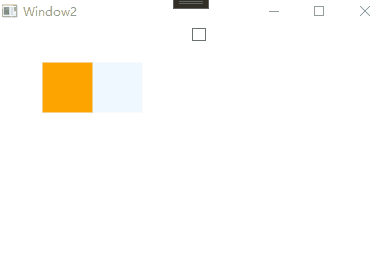
这两个都是checkbox,我们不需要重写控件,只需要通过控件模板修改一下逻辑树以及Trigger就能实现。(Trigger下一篇再说)
注意:这里指定TargetType是很重要的,不然IsChecked这个属性无法通过编译
- <CheckBox Width="100" Height="50" >
- <CheckBox.Template>
- <ControlTemplate TargetType="CheckBox">
- <Border Background="AliceBlue">
- <Canvas>
- <Rectangle x:Name="rt" Fill="Orange" Width="50" Height="50"/>
- Canvas>
- Border>
- <ControlTemplate.Triggers>
- <Trigger Property="IsChecked" Value="true">
- <Setter TargetName="rt" Property="Canvas.Left" Value="50"/>
- Trigger>
- ControlTemplate.Triggers>
- ControlTemplate>
- CheckBox.Template>
- CheckBox>
DataTemplate
接下来是数据模板,他也要看这个课视觉树,前面的视觉树中,我们发现了一个不认识的东西,但是视觉树里基本都有他:ItemPresenter以及ContentPresenter(以Presenter结尾的东西)
这些以Presenter结尾的元素,统称为“内容占位”。为啥wpf中控件之间可以任意嵌套?奥秘就在这里,如果你给button内部嵌套个啥的,这个东西都会扔给ContentPresenter,ContentPresenter会将其包裹起来。而Presenter结尾的元素也就是数据模板作用的对象。
举个例子:
- <Window x:Class="Zhaoxi.WPFLession.Window1"
- xmlns="http://schemas.microsoft.com/winfx/2006/xaml/presentation"
- xmlns:x="http://schemas.microsoft.com/winfx/2006/xaml"
- xmlns:d="http://schemas.microsoft.com/expression/blend/2008"
- xmlns:mc="http://schemas.openxmlformats.org/markup-compatibility/2006"
- xmlns:local="clr-namespace:Zhaoxi.WPFLession"
- mc:Ignorable="d"
- Title="Window1" Height="450" Width="800">
- <Window.Resources>
- <x:Array Type="local:Person" x:Key="datas">
- <local:Person Name="啊啊啊" Age="20" Gender="1"/>
- <local:Person Name="呃呃呃" Age="21" Gender="2"/>
- <local:Person Name="哦哦哦" Age="21" Gender="2"/>
- <local:Person Name="呵呵呵" Age="21" Gender="2"/>
- x:Array>
- Window.Resources>
- <UniformGrid Rows="2" Columns="2">
- <ListBox ItemsSource="{StaticResource datas}">
- <ListBox.ItemTemplate>
- <DataTemplate>
- <DockPanel LastChildFill="False">
- <TextBlock DockPanel.Dock="Right" Text="{Binding Name}"/>
- <CheckBox/>
- DockPanel>
- DataTemplate>
- ListBox.ItemTemplate>
- ListBox>
- UniformGrid>
- Window>
效果如下:
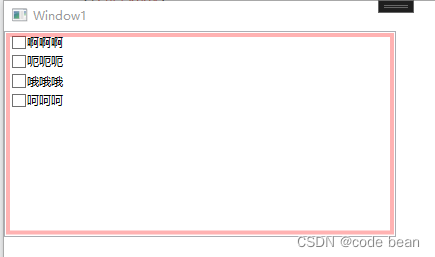
用snoop观察一下我们这个程序的内部结构:
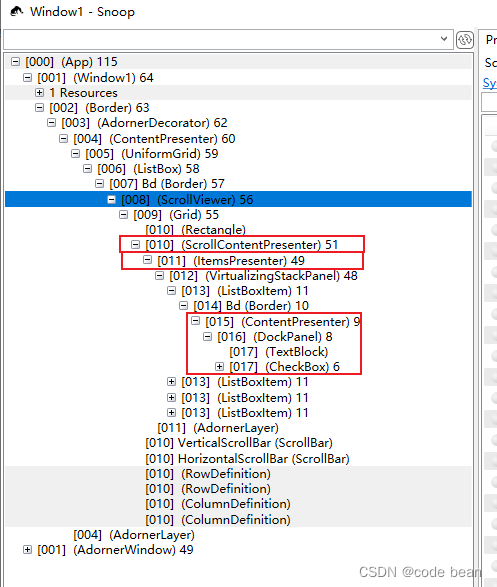
你发现了三个Presenter结尾的元素,
一个ScrollContentPresenter是属于ListBox的视觉树种的ScrollView的,ScrollContentPresenter就包含了ItemsPresenter,就包含了一系列的ListBoxItem,而ListBoxItem就包含了我们在数据模板中定义的DataTemplate的内容:
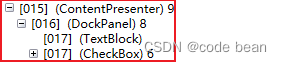
小结,数据模板,其实也能改变视觉树,只不过他并不是重新修改控件的整个视觉树,而是向Presenter结尾的元素中添加内容。而这些内容需要绑定的数据数据才会被实例化。
再来一个例子:
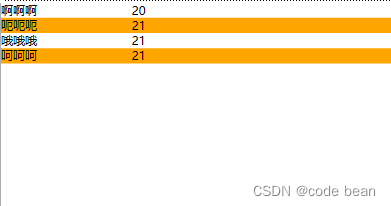
- <ItemsControl ItemsSource="{StaticResource datas}" AlternationCount="2">
- <ItemsControl.ItemTemplate>
- <DataTemplate>
- <Grid Background="Transparent" Name="root">
- <Grid.ColumnDefinitions>
- <ColumnDefinition/>
- <ColumnDefinition/>
- <ColumnDefinition/>
- Grid.ColumnDefinitions>
- <TextBlock Text="{Binding Name}"/>
- <TextBlock Text="{Binding Age}" Grid.Column="1"/>
- Grid>
- <DataTemplate.Triggers>
- <Trigger Property="ItemsControl.AlternationIndex" Value="1">
- <Setter Property="Background" Value="Orange" TargetName="root"/>
- Trigger>
- DataTemplate.Triggers>
- DataTemplate>
- ItemsControl.ItemTemplate>
- ItemsControl>
这里注意,这种触发器是设置Background属性时要指定TargetName。
ItemsPanelTemplate,这个今天累了,后续补充吧。
总结:
1 我们需要避开两个坑
2 理解什么是视觉树
3 数据模板和控件模板都是微软提供的接口,用于修改视觉树。
-
相关阅读:
9.基于netty实现WebSocket服务器
企业微信发消息通知-java
qsort函数
LeetCode第39题-组合总和-java实现-图解思路与手撕代码
编译Redis时报错: jemalloc/jemalloc.h: No such file or directory
TCP协议
计算机毕业设计ssm+vue基本微信小程序的蛋糕预订平台系统
算法整理(五)
java ThreadPoolExecutor 线程池里有多个任务但是一直达不到最大线程数的原因
element -ui table表格内容无限滚动 使用插件vue-seamless-scroll
- 原文地址:https://blog.csdn.net/songhuangong123/article/details/126071796
